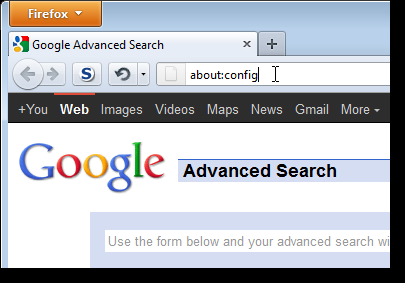Mỗi lần khi có những cập nhật lớn xảy ra với trình duyệt web của bạn, nó có thể thay đổi cả giao diện sử dụng trình duyệt. Trong thực tế, nếu những thay đổi lớn đó ảnh hưởng đến truy cập của bạn và lúc này thậm chí bạn có thể muốn từ bỏ trình duyệt mặc định của bạn và thay vào một trình duyệt mới. Dưới đây, sẽ giúp bạn thiết lập trình duyệt mặc định trong Windows 7 cũng như để thiết lập một số các trình duyệt phổ biến khác.
Nếu bạn đang sử dụng Windows 7, bạn có thể thiết lập trình duyệt mặc định bằng cách nhấp vào Start Menu
Từ đó, nhấp vào nút
Control Panel.
Tiếp theo, bạn nhấp vào tiêu đề "
Programs".
Sau đó, nhấp tiếp vào "
Set your default programs" từ
Default Programs.Bạn sẽ mất một vài giây khi bất kì phần mềm mặc định được thiết lập. Sau khi nạp, bạn có thể di chuyển đến các chương trình và tìm thấy trình duyệt mà bạn muốn thực hiện chế độ mặc định cho nó. Một khi bạn tìm thấy nó, click vào nó để tải các thiết lập mặc định.
Một mô tả ngắn gọn của trình duyệt sẽ xuất hiện và nó sẽ cho bạn biết có bao nhiêu chế độ mặc định trong chương trình để thiết lập và những gì được thiết lập. Sau đó, bạn có thể chọn một trong hai cách để trở về thiết lập mặc định. Bạn có thể chọn thiết lập tất cả các mặc định cho chương trình hoặc bạn có thể tùy chỉnh chúng. Để thực sự làm cho trình duyệt mặc định có trong Windows 7, hãy nhấp vào "
Set this programs as default".
Cửa sổ sẽ được làm mới và lúc này sẽ cho bạn biết chương trình có tất cả bao nhiêu các mặc định của nó.
Bây giờ, trình duyệt của bạn sẽ được mặc định bất cứ lúc nào khi truy cập Internet.
Sau đây là cách thiết lập một số trình duyệt thông dụng hiện nay thành trình duyệt mặc định
Nếu bạn muốn cài đặt Google Chrome là trình duyệt mặc định của bạn, mở Chrome.
Sau khi mở, nhấp chuột vào thanh công cụ "Wrench".
Bây giờ, nhấp vào tùy chọn "
Options"
Hãy chắc chắn rằng bạn đang theo tùy chọn Basics.
Sau đó, hãy chọn trình duyệt mặc định . Nếu bạn chọn "Make Google Chrome my default browser" hãy đợi khi nó không chuyển sang màu xám, click vào nó để làm cho Chrome của bạn trở thành trình duyệt mặc định.
Nếu bạn muốn thiết lập Mozilla Firefox là trình duyệt mặc định của bạn, hãy mở Firefox.
Sau khi mở, kích vào "Firefox" từ trình đơn thả xuống.
Bây giờ, bạn nhấp vào "
Options". Tiếp tục, click vào nút "
Advanced",sau đó hãy chắc chắn rằng bạn đang trên tab
General. Từ đó, nó sẽ theo mặc định hệ thống.
Từ đó, bạn nhấp vào nút "
Check Now". Nếu Firefox không phải là trình duyệt mặc định, một cửa sổ pop-up sẽ xuất hiện cảnh báo cho bạn. Nhấp vào "
Yes" để Firefox trở thành trình duyệt mặc định của bạn.
Nếu bạn muốn cài đặt Microsoft Internet Explorer là trình duyệt mặc định của bạn, mở Internet Explorer.
Sau khi mở, kích vào biểu tượng "Bánh răng" ở góc phải.
Từ đó, click vào "
Internet options". Nhấp tiếp vào tab "
Programs". Sau đó, click vào "
Make default"
Internet Explorer sẽ là trình duyệt mặc định của bạn.
Nếu bạn muốn thiết lập
Opera là trình duyệt mặc định của bạn, bạn cần phải mở trình duyệt của bạn lên.
Một cửa sổ pop-up sẽ xuất hiện cho bạn biết nó chưa mặc định. Bạn chỉ cần nhấp vào nút "Yes" để làm cho nó mặc định.
Nếu bạn muốn biết là có hay không hãy nhấp vào "Do not show this dialog again", bạn sẽ phải mở Opera và làm nó bằng tay.
Một khi Opera được mở ra, nhấp vào trình đơn thả xuống ở góc trên bên trái của trình duyệt.
Tiếp tục click vào "
Settings".
Sau đó, nhấp vào "Preferences"
Bây giờ, hãy nhấp vào tab "Advanced". Bạn sẽ thấy các hộp kiểm tra lựa chọn liệu Opera có cho phép bạn biết nếu nó là trình duyệt mặc định hay không.
Sau đó, click vào "
Details".
Opera sau đó sẽ mở mặc định cho chính nó trong Windows 7 . Bạn nhấp vào nút "
Se-lect All", sau đó "
Save". Opera là trình duyệt mặc định của bạn.
Nếu bạn muốn thiết lập
Safari là trình duyệt mặc định của bạn. Khí đó, một cửa sổ pop-up sẽ xuất hiện cho bạn biết. Bạn có thể làm cho nó mặc định bằng cách nhấp vào "
Yes".
Nếu bạn đã tắt các thông báo trước khi sử dụng Safari, bạn có thể nhấp vào biểu tượng "
Bánh răng" ở phía trên bên phải của thanh công cụ trình duyệt.
Tiếp theo, bạn nhấp vào "
Preferences".
Trên tab General, lưu ý nên mở theo mặc định khí bạn muốn thay đổi trình duyệt web mặc định cho Safari.
Thanh Trọng (Theo Vikitech.com)